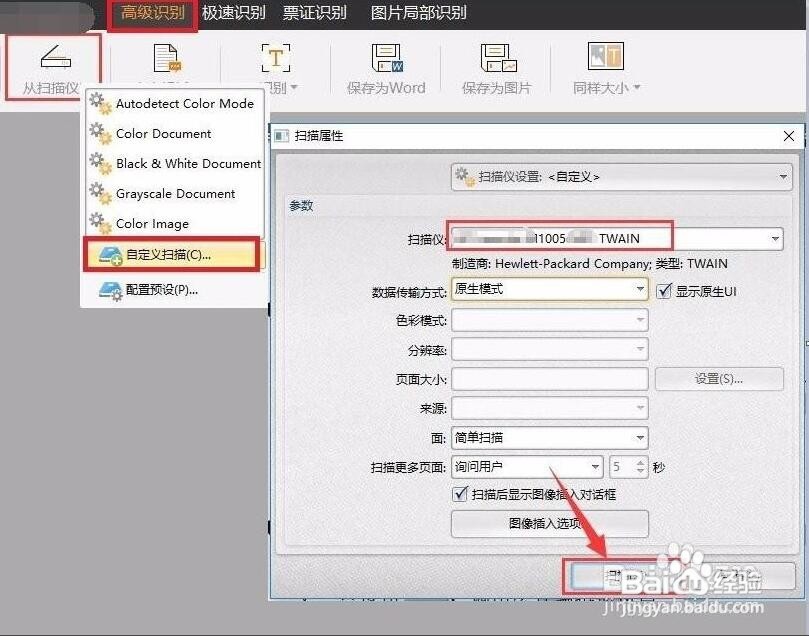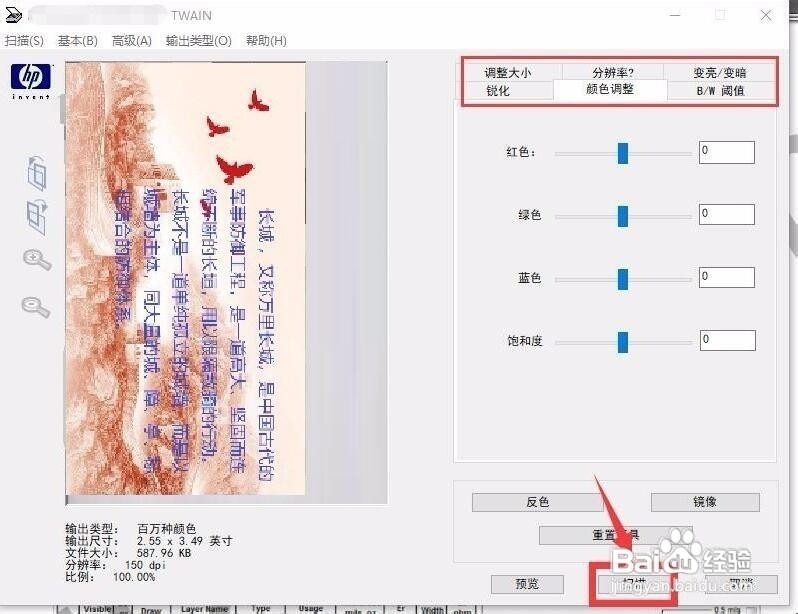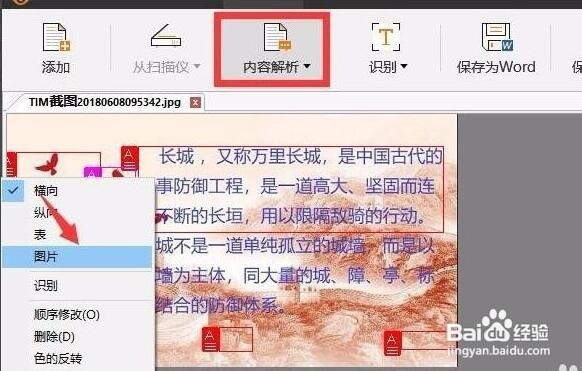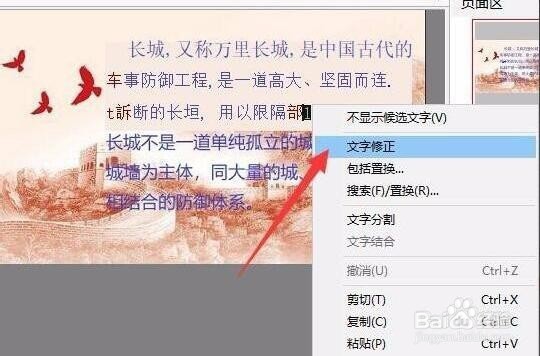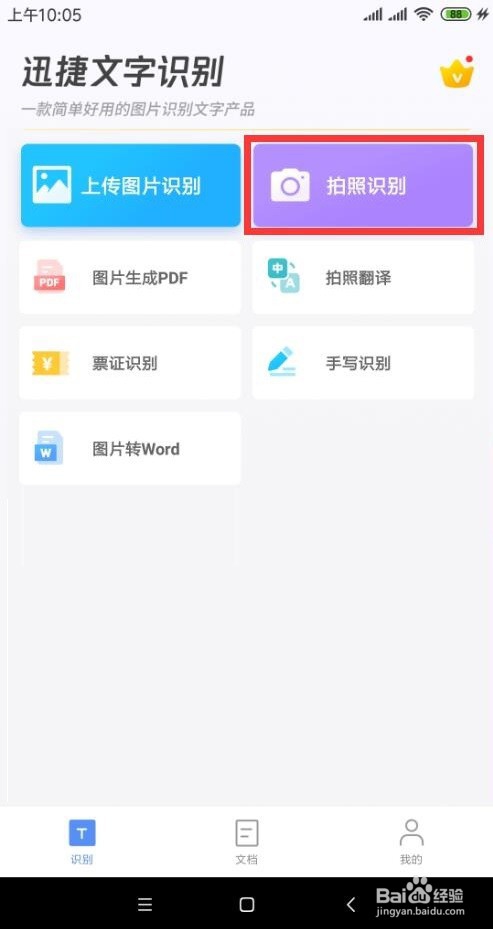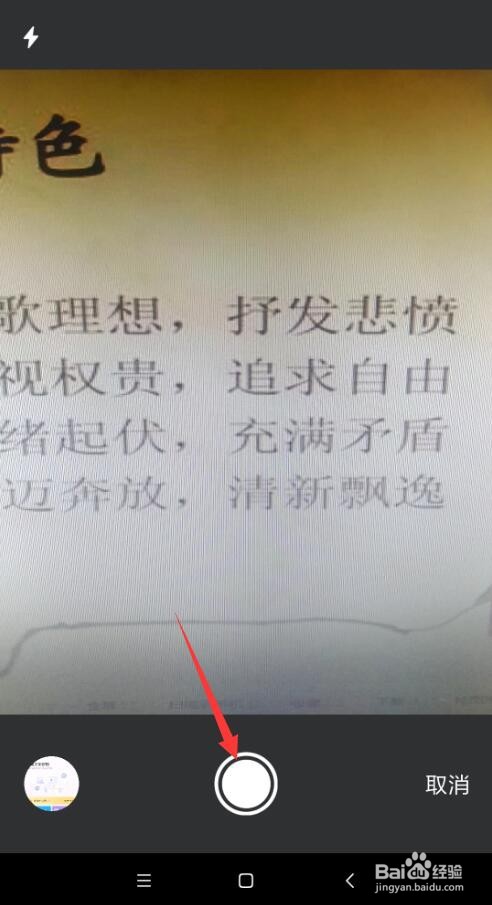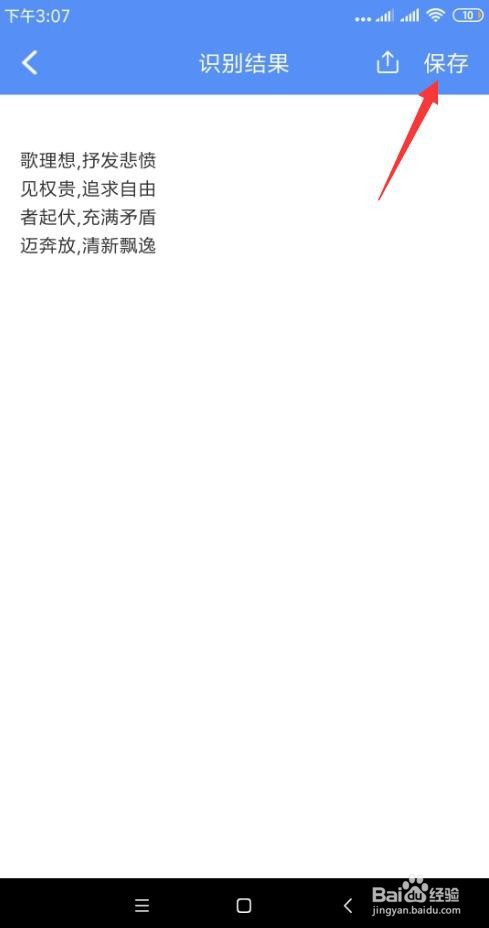怎么用扫描仪扫图 如何将图片文字提取出来
1、如果想对扫描仪获取的图片进行文字别操作,我们就需要用相关OCR文字识别工具来实现。如图所示,通过百度搜以获取相关OCR文字识别工具。
2、从百度搜索结果中下载如图示的O觊皱筠桡CR文字识别工具并安装运行,在程序主界面中,切换到“高级识别”选项卡,点击“从扫描仪”下拉列中的“自定义扫缛傍晷情描”项。之后在弹出的“扫描”窗口中设置关的扫描设置,点击“扫描”按钮即可通过扫描获取图片信息。
3、待打开“扫描”界面后,扫描仪先对文档或书籍进行第一次扫描,之后我们就可以针对“文档尺寸”、“彩色校正”等进行整了,之后点击“扫描”按钮即可完成扫描操作并将扫描结果以图片形式显到识别软件界面中。
4、在程序主界面点击“页面解析”按钮后,将自生成多个可识别的文字区域,对于其中的图片或不需要进行文字别的部分,可以点击“A”标签从其列表中选择“图片”项进行标记。
5、对于识别后的文字内容,如果识别出了错误的情况时,我们可以中错误的文字内容,并右击选择“修正文字”项,并在弹出的窗口中新输入正常的文字内容即可。
6、当然,我们也可以借助相关手机APP实现图片文字的识别操作。如图所示,通过 百度搜索下载并安装如图所示的文字识别工具。
7、将此款手机APP文字识别工具安装到手机上。点击“拍照识别”按钮。接下来利用手机照相机对相关书籍中的文字进行拍照。或者 从手机相册中选择想要进行识别的图片打开。
8、然后对相关文字识别区域进行调整,点击“下一步”按钮。
9、此时将自动显示识别后的文字内容,点击“保存”即可将识别后的文字保存到手机中使用。
声明:本网站引用、摘录或转载内容仅供网站访问者交流或参考,不代表本站立场,如存在版权或非法内容,请联系站长删除,联系邮箱:site.kefu@qq.com。